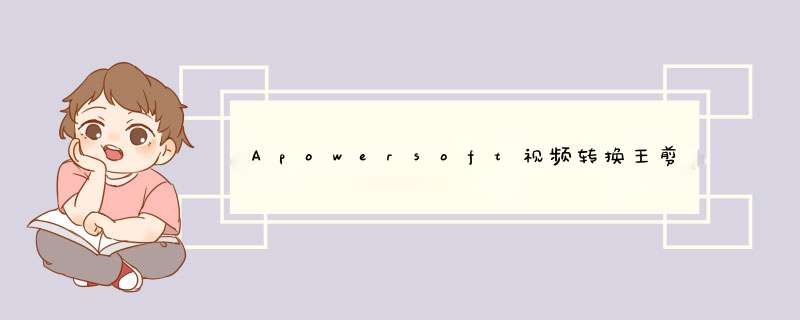
Apowersoft视频转换王是一款 *** 作简单的视频转换软件,该软件提供多种实用的编辑功能,当视频的尺寸不合适时该怎么办呢?我们可以用软件的剪彩功能来解决,那么,下面就由小编来跟大家分享Apowersoft视频转换王剪裁视频尺寸的方法,有需要的朋友快来看看吧!
Apowersoft视频转换王 v4.8.4.23 最新官方安装版
- 类型:视频转换
- 大小:845 KB
- 语言:简体中文
- 时间:2020-01-20
Apowersoft视频转换王剪裁视频尺寸的方法
1、首先打开Apowersoft视频转换王软件。
2、然后点击【添加文件】添加我们要编辑的文件。
3、成功添加后,点击【编辑】功能按钮。
4、最后,我们只需找到【画面剪裁】功能,即可自由剪裁画面改变画面大小了。
以上就是Apowersoft视频转换王剪裁视频尺寸方法的全部内容,希望对大家有所帮助!
欢迎分享,转载请注明来源:内存溢出

 微信扫一扫
微信扫一扫
 支付宝扫一扫
支付宝扫一扫
评论列表(0条)